4インチiPhone SEから5.4インチiPhone 12 miniに買い替えてはや1週間ほどが経ちますが、だんだんとこのサイズの扱い方にも慣れてきました。
最初は想像していたより片手操作しにくいと思っていましたが、「簡易アクセス」を活用したことでその操作性が一変し、むしろ4インチiPhone SEよりも片手操作しやすいのではとも思うようになりました。
今回はその詳細について語っていきます。
簡易アクセスで4インチiPhone SEよりも画面が下にくる
簡易アクセス機能とは4.7インチiPhone 6以降に備わっている画面が下がって片手操作しやすくなる機能のことですが、iPhone 12 miniでこの機能を使うことでなんと4インチiPhone SEよりも画面が下にきます。
実際の画像がこちら
左がiPhone 12 mini、右が4インチiPhone SE
見ての通り4インチiPhone SEよりも画面が下の位置に来ています。
これによって4インチiPhoneよりもむしろ指が届きやすくなります。
ちなみにこの高さは3.5インチのiPhone 4Sとほぼ同じ位置です。この位置なら片手操作も快適にできる範囲です。
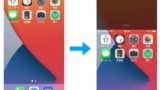
戻る・通知・コントロールセンターのアクセスも簡単
画面が下がることで、戻るボタンや通知画面、コントロールセンターなど上側で操作する必要がある機能が格段に使いやすくなります。
戻るボタン
多くのiOSアプリでは「戻る」ボタンが左上に配置されていますが、画面が縦長なiPhone 12 miniの場合、片手では届きにくいですが
簡易アクセスを使えばラクラク届きます。
これは4インチiPhone SEよりも届きやすくなっている印象です。
通知画面
通知画面は上側中央から下にスワイプすると出てきますが、簡易アクセスではここから下にスワイプするだけで
通知画面にアクセスすることができます。
わざわざ上までに手を伸ばさなくて良いのは最高です。
コントロールセンター
コントロールセンターは画面右上から下にスワイプで使用できますが、簡易アクセスではこの位置から下にスワイプで
コントロールセンターにアクセスできます。
なお、どの場合でも上の空いたスペースをタッチか、しばらく置いておくと元の表示に戻ります。
使用方法は3通り
簡易アクセスの使い方は今のところ以下の3通りあります。
- 下のバーを下方向にスワイプ
- 「Assistive Touch」を使う
- 「背面タップ」を使う
詳細な設定方法は以下の記事からどうぞ。
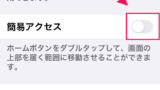
個人的に使用してみた印象だと「Assistive Touch」が一番使いやすいです。
下のバーを下方向にスワイプする方法は持つ位置が常に下にあるならかなり使えますが、中間くらいの位置で持ってしまうと届きにくいです。また、下のバー近くにはアプリによって様々なボタンが配置されることが多く、簡易アクセスを使おうとしたらボタンをタッチしてしまったみたいなことがよくありました。
iOS 14で新たに追加された「背面タップ」機能にも期待していましたが、実際に使ってみますと認識精度が完璧ではなく、やや強めにタップしないと起動しないため安定性に欠ける印象でした。
自分の場合は
Assistive Touchのダブルタップに「簡易アクセス」
背面タップのダブルタップに「Assistive Touch」
で設定しています。
こうして設定することで「AssistiveTouch」でいつでも簡易アクセスを起動でき、背面タップで「Assistive Touch」のオンオフを行えるようになります。
Assitive Touchはとても便利ですが、画面上に常にボタンが表示されるので、動画を見たり、ゲームをする際などはあると邪魔です。コントロールセンターからもオンオフができますが、背面タップならいちいち何も開くことなく、背面タップをするだけで消したり、表示したりができるのでかなり便利です。
この使い方なら背面タップもかなり活躍します。
使いこなせば操作性は格段に良くなる
こうした簡易アクセスやAssistiveTouchなどの様々な機能を駆使してiPhone 12 miniを使えば、場合によっては4インチiPhoneよりも操作性がよくなります。
ただし、全てにおいて4インチiPhone SEの片手操作性を上回るかというとそうではなく、画面左端などのボタンを押すときは横幅が短いiPhone SEの方が届きやすいですし、簡易アクセスが使いにくい場合などは何の操作もなしに指が届くiPhone SEの方が使い勝手が良いです。
それを踏まえてもiPhone 12 miniは5.4インチの従来より大きくなったディスプレイであることを考えればこの使い勝手は最高です。
何もしない状態であれば片手操作性は微妙ですが、簡易アクセスを活用すれば何もしない場合よりも格段に片手操作性が向上します。
iPhone 12 miniで片手操作性にこだわりたいならぜひとも「簡易アクセス」機能など活用することをオススメします。
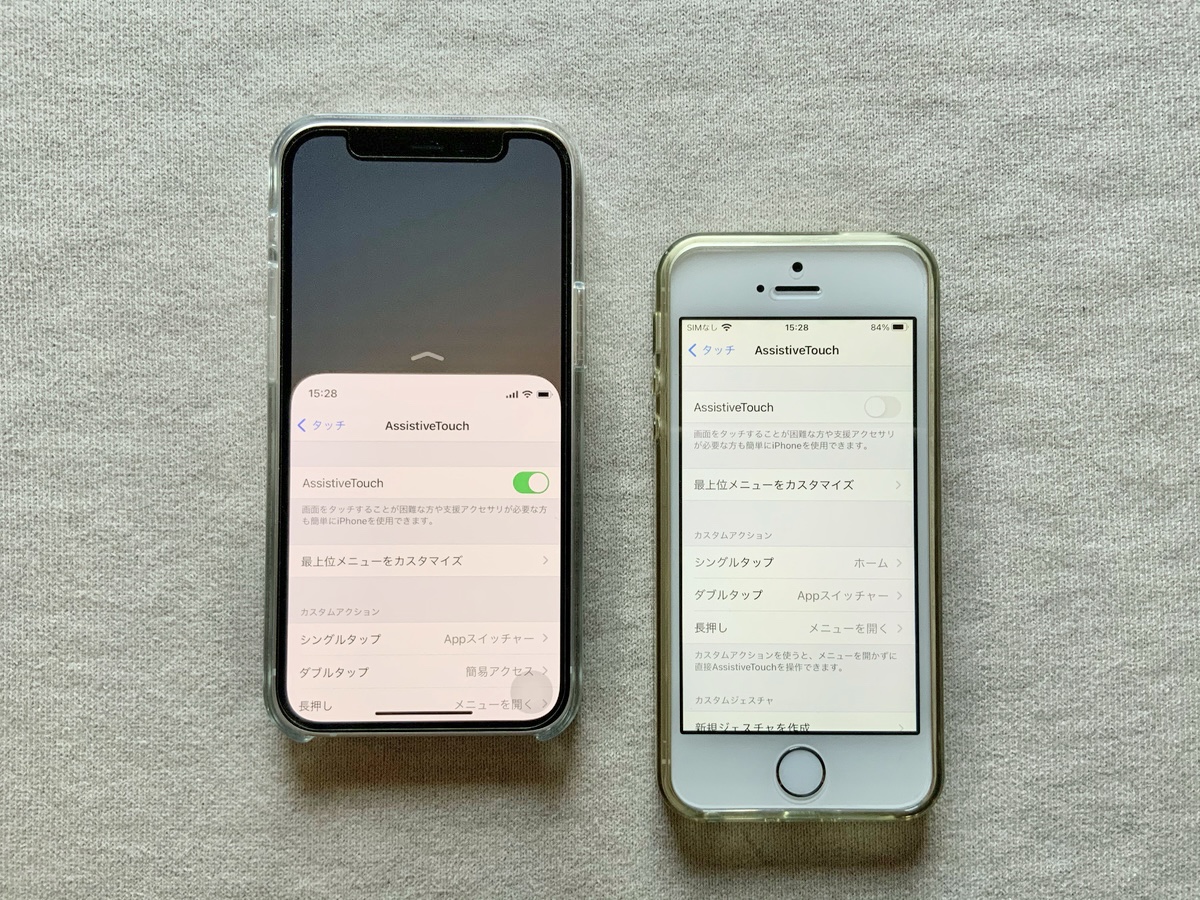
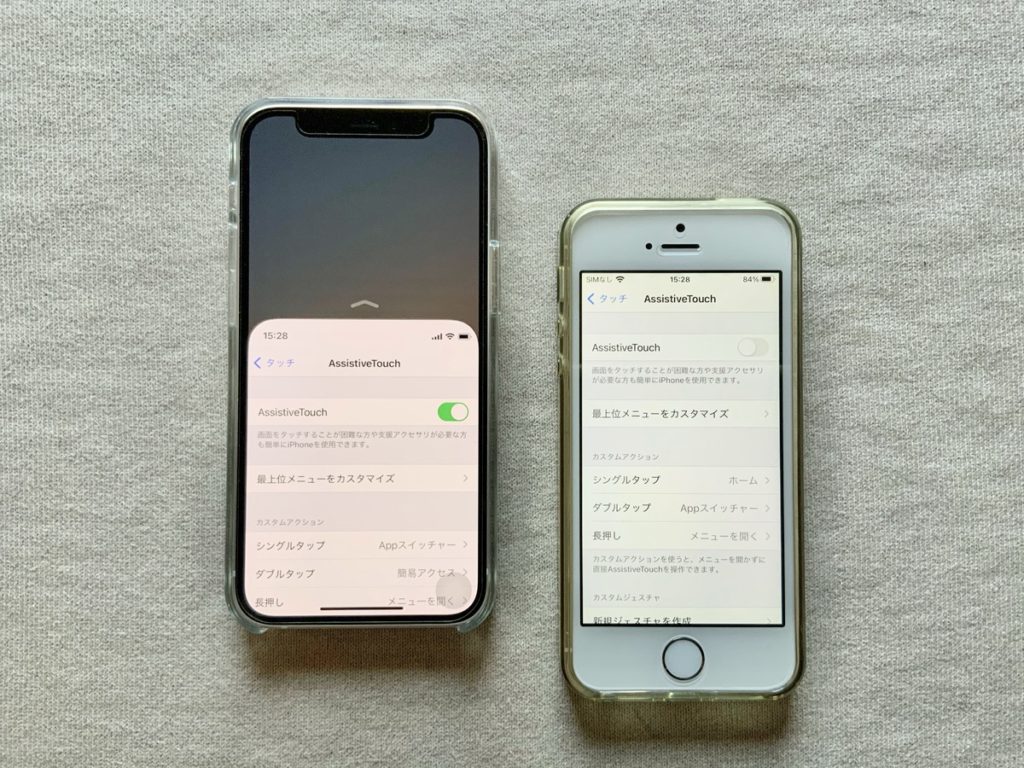
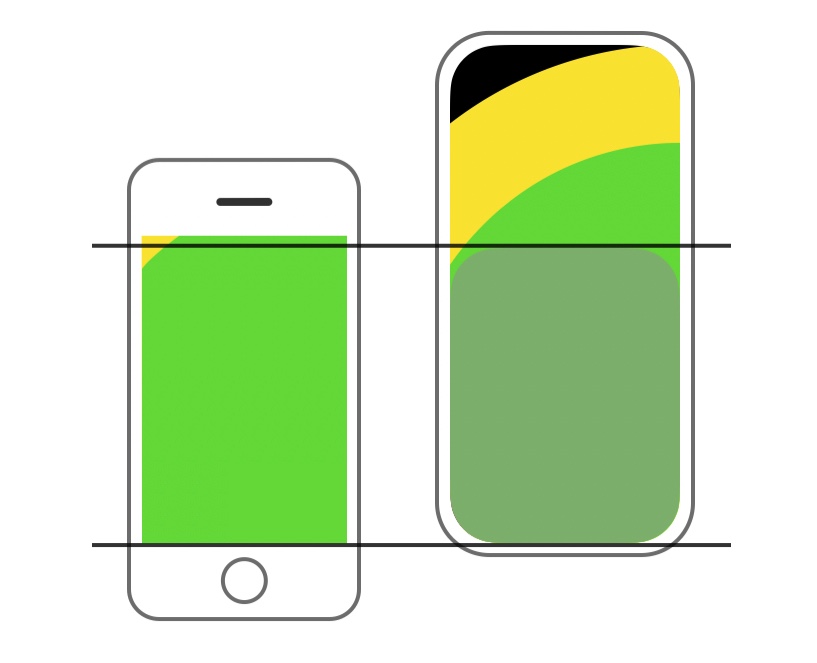
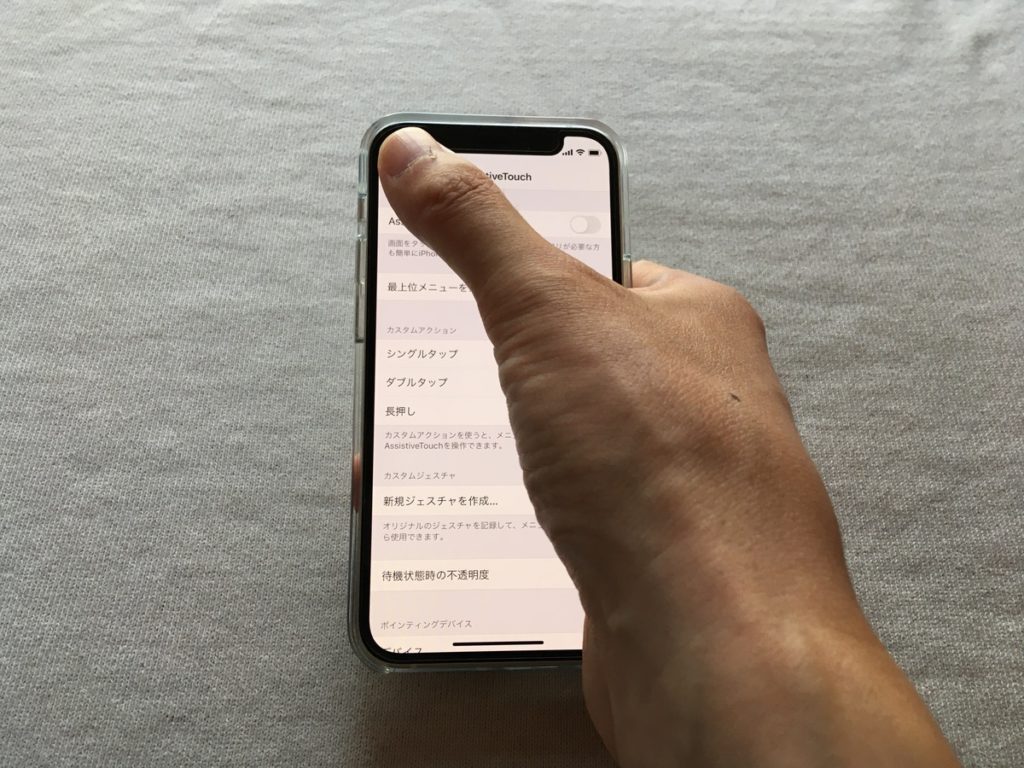
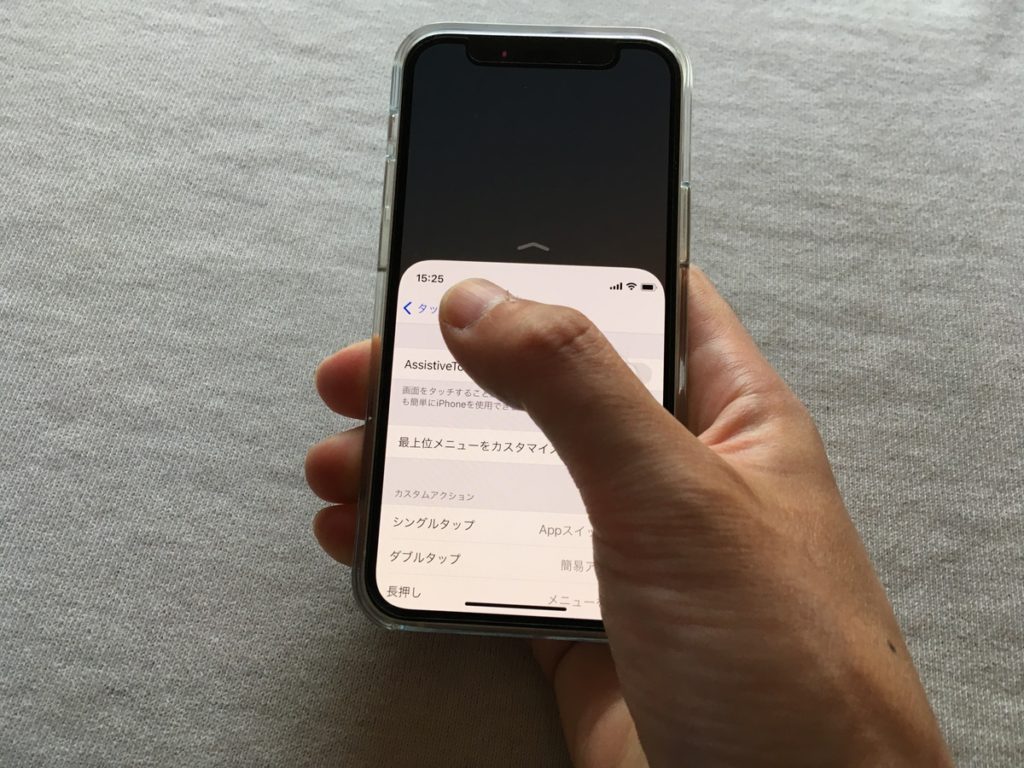
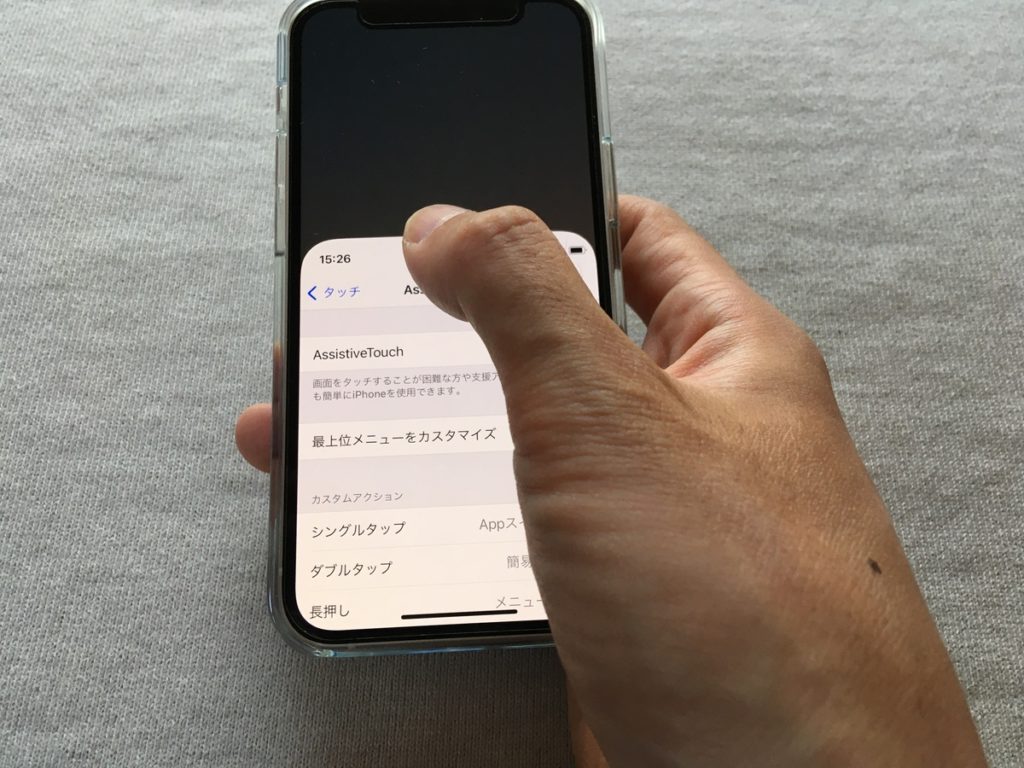
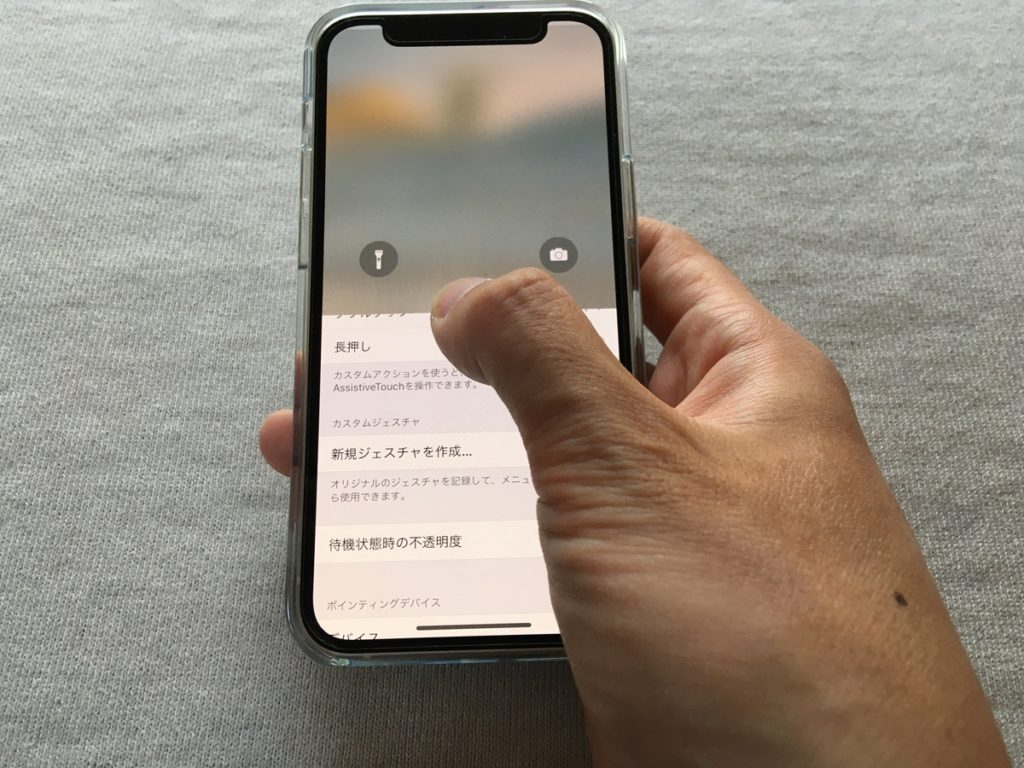
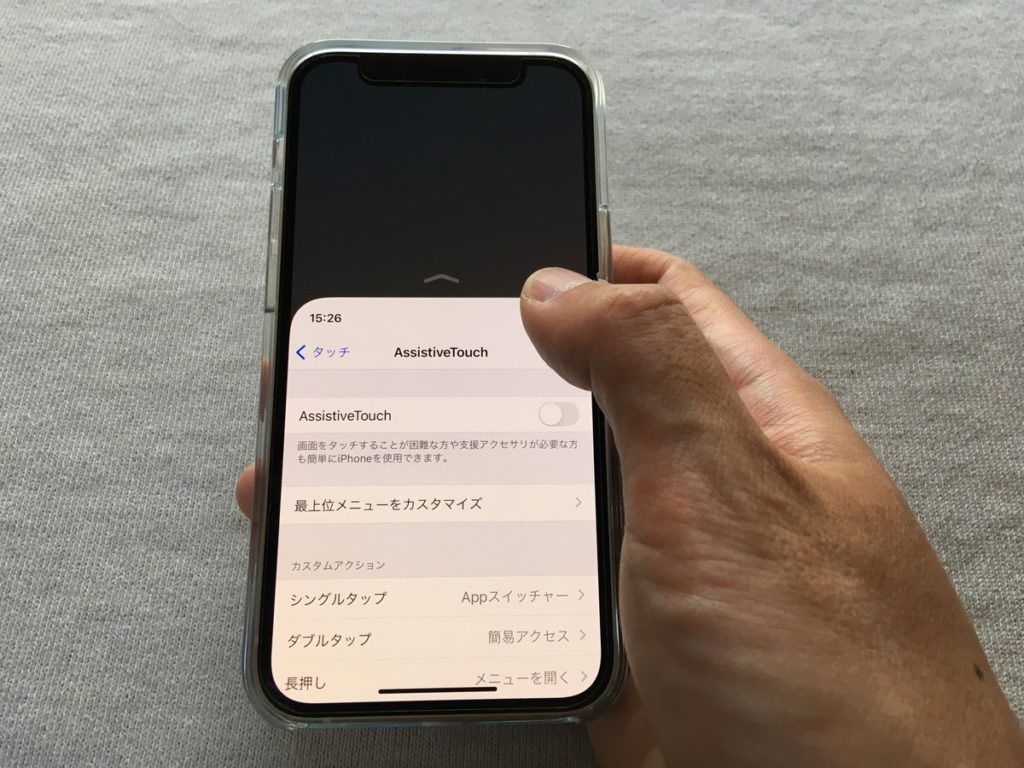
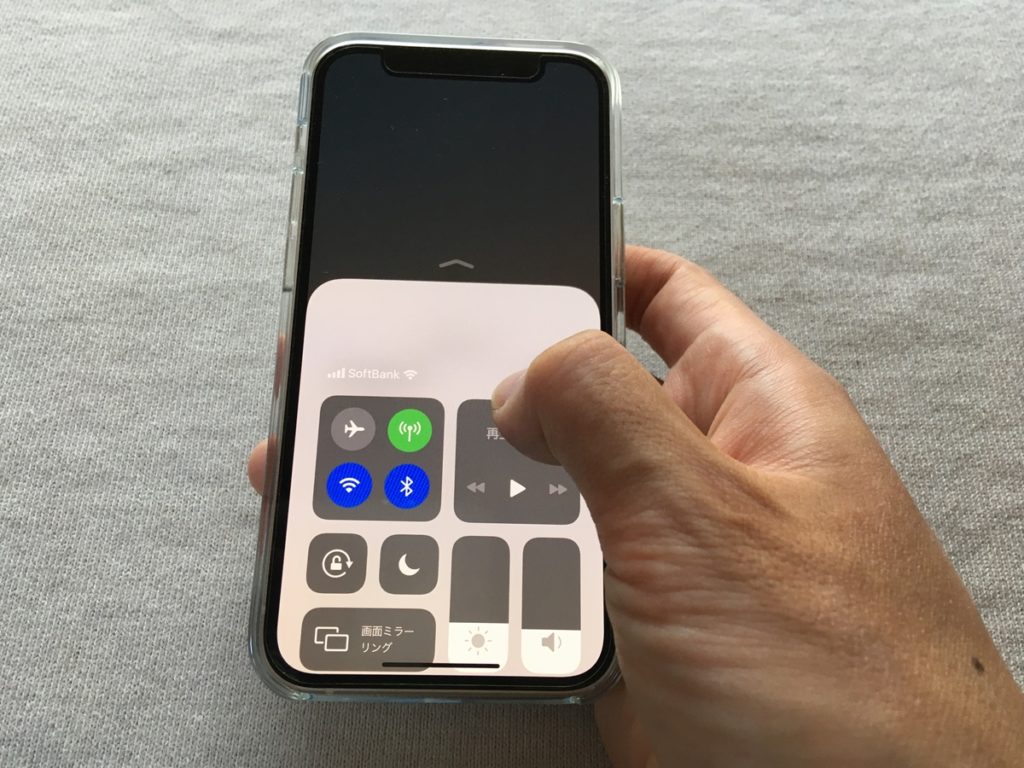
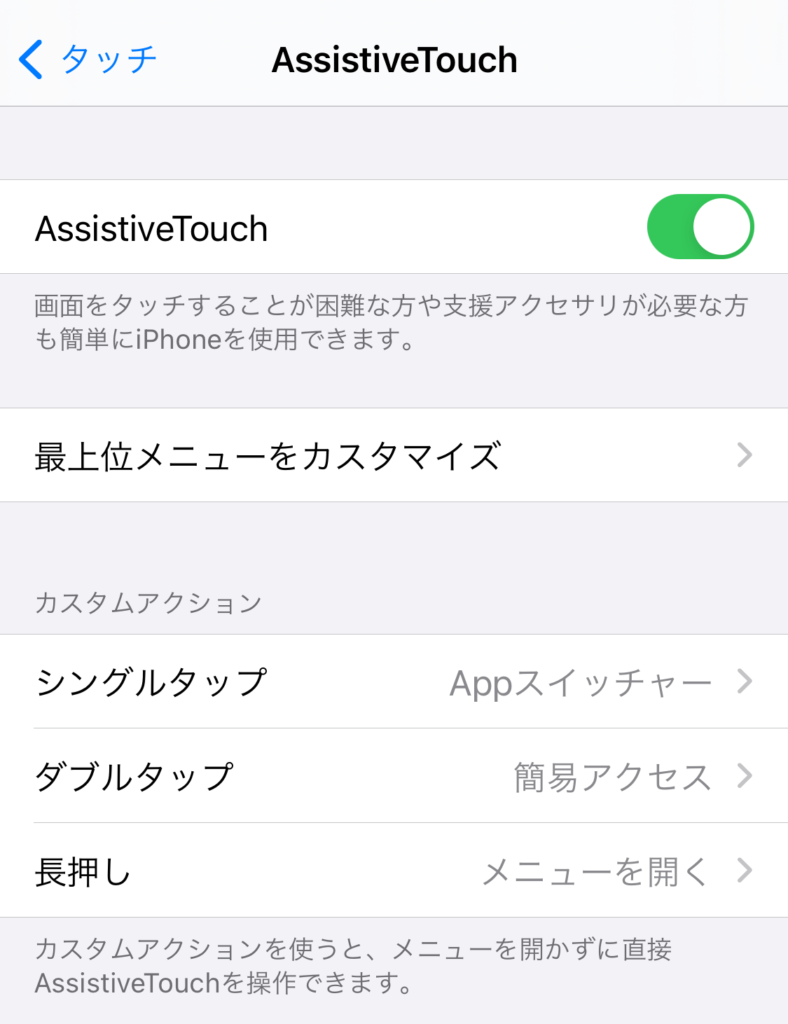
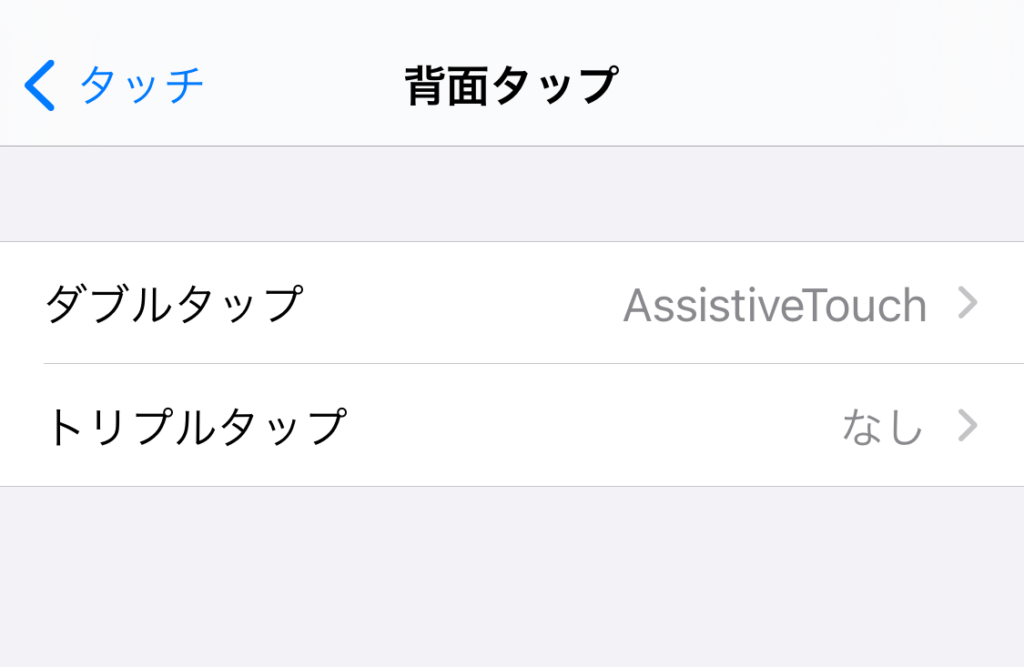
コメント